multisim第一次作业
Multisim 10实习作业

实习作业(Multisim 10)项目一1.Multisim 10与以前的EWB软件相比有哪些改进?它不仅仅局限于电子电路的虚拟仿真,在LabVIEW虚拟仪器、单片机仿真等技术方面都有更多的创新和提高,属于EDA技术的更高层次范畴。
2.在Multisim 10中如何显示和隐藏工具栏?它有哪些工具栏?主菜单“显示View)”→“工具条Toolbars”里面选择要显示或隐藏的工具栏。
Multisim10的用界面由以下几个基本部分组成,菜单栏、标准工具栏、虚拟仪器工具栏、元器件工具栏、电路窗口、状态栏、设计工具箱、电子元件属性视窗。
3.Multisim 10 有哪些特点?(1)该软件是交互式Spice仿真和电路分析软件的最新版本,专用于原理图捕获、交互式仿真、电路板设计和集成测试。
(2)用户可以使用Multisim 10交互式地搭建电路原理图,并对电路行为进行仿真。
(3)为电子学教育平台提供了一个强大的基础,它包括NI ELVIS原型工作站和NI LabVIEW,能给学生提供一个贯穿电子产品设计流程的全面的动手操作经验。
(4)M ultisim 10推出了很多专业设计特性,主要是高级仿真工具、增强的元器件库和扩展的用户社区。
(5)具有丰富的帮助功能,有利于使用EWB进行CAI教学。
项目二1.稳压电源主要有哪些性能指标?怎样进行测试?(1)性能指标:稳定性、输出电阻、电压温度系数、输出电压纹波。
(2)进行仿真实验测试。
2.Multisim 中怎样放置元件?(1)利用元件工具栏放置元件,元件工具栏将元件分成逻辑组或元件箱,每一个元件箱用工具栏中的一个按钮表示;(2)通过单击【放置】→【Component】菜单放置元件;(3)在绘图区右击,利用弹出的快捷菜单【Place Component】放置元件;(4)以及利用快捷键Ctrl+W放置元件。
3.在示波器窗口中怎样估算被测波形的频率?通过观察李萨如图形估算波形频率。
电子设计自动化补充教材-Multisim2001基本操作

真实零件 实际工作中使用的具体型号零件,它们具
有精确的仿真模型,可以配合相应的封装,电路图可传送 到印制板设计软件。 虚拟器件和真实器件都可以使用零件工具栏很方便地 取用。
版权所有 侵权必究
2 零件属性
虚拟器件和真实器件在器件选取时明显不同。
Multisim 2 0 0 1 基 本 操 作
版权所有 侵权必究
3 虚拟仪器仪表 网络分析仪
Multisim 2 0 0 1 基 本 操 作
Mag/Ph Auto Scale Marker Parameter Set Scale :设定上面四种显示模式的刻度参数 Smith Trace Re/Im :增益 up Format Polar :设定显示窗口数据显示模式 Mode Data :设定由程序自动调整刻度参数 :设定显示窗口的显示参数 :史密斯格式显示模式 :设定所要显示的参数 :实部 / :极化图显示模式 :选择所要分析的参数 相位的频率相应图显示模式 :提供数据管理 :设定分析模式 :设定参数格式 /虚部显示模式
真实器件
虚拟器件
版权所有 侵权必究
2 零件属性
虚拟器件和真实器件在零件属性Value中也明显不同。
Multisim 2 0 0 1 基 本 操 作
真实器件
虚拟器件
版权所有 侵权必究
2 零件属性 Label 选项卡
Multisim 2 0 0 1 基 本 操 作
Reference ID: Label: 输入零件序号 Attributes : 输入零件标识 输入零件属性
Multisim 2 0 0 1 基 本 操 作
版权所有 侵权必究
总谐波失真THD
multisim实习报告

multisim实习报告
一.实习目的以及要求
用multisim仿真软件画出电路分析及模电课本中的部分电路图,并对图进行分析列出虚拟数据及波形图等。
实习过程及结果截图
电路分析部分
1.KCL
2.KVL
3.基尔霍夫定律
4.戴维南定理
5.叠加原理
6.过渡电路
7.谐振电路
模电部分1.单管放大
2.差分放大三极管
3.负反馈
4.同向比例电路
5.反相比例放大
6.差分放大运放
7.反向积分电路
三.总结
本次实习对我来说收获最大的还是学会了multisim这个软件的基本操作,在连接电路方面没有遇到太大的问题,但是在调波形图方面遇到了很大问题,在调节单管放大电路时输出波形总是会出现失真后来经人指导才发现是因为函数发生器频率过小,当把频率增大后很快就调出了完整波形。
还有在调节反向积分电路输出图时出现了两个方波而没有三角波,这时也是通过增大函数发生器的频率才使输出波形正确。
总之这次学到了很多,也锻炼了自己的分析问题和解决问题的能力。
试验一-MultiSim用户界面与基本操作12
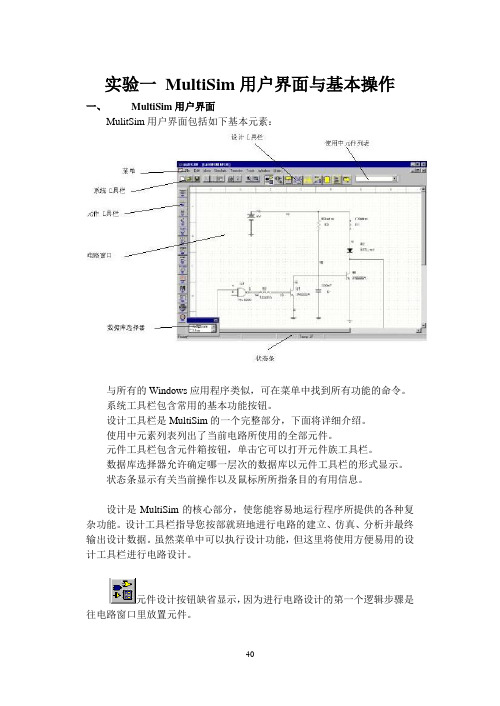
实验一MultiSim用户界面与基本操作一、MultiSim用户界面MulitSim用户界面包括如下基本元素:与所有的Windows应用程序类似,可在菜单中找到所有功能的命令。
系统工具栏包含常用的基本功能按钮。
设计工具栏是MultiSim的一个完整部分,下面将详细介绍。
使用中元素列表列出了当前电路所使用的全部元件。
元件工具栏包含元件箱按钮,单击它可以打开元件族工具栏。
数据库选择器允许确定哪一层次的数据库以元件工具栏的形式显示。
状态条显示有关当前操作以及鼠标所所指条目的有用信息。
设计是MultiSim的核心部分,使您能容易地运行程序所提供的各种复杂功能。
设计工具栏指导您按部就班地进行电路的建立、仿真、分析并最终输出设计数据。
虽然菜单中可以执行设计功能,但这里将使用方便易用的设计工具栏进行电路设计。
元件设计按钮缺省显示,因为进行电路设计的第一个逻辑步骤是往电路窗口里放置元件。
元件编辑器按钮用以调整或增加元件。
仪表按钮用以给电路添加仪表或观察方针结果。
仿真按钮用以开始、暂停或结束电路仿真。
分析按钮用以选择要进行的分析。
后分析器按钮用以进行对仿真结果的进一步操作。
VHDL/Verilog按钮用以使用VHDL模型进行设计。
报告按钮用以打印有关电路的报告。
传输按钮用以与其它程序通讯,也可以将仿真结果输出到像MathCAD和Excel这样的应用程序。
这里只介绍工具按钮建立电路、仿真电路的基本用法。
二、建立电路要建立并仿真如下电路。
第一步是选择要使用的元件,放置在电路窗口中希望的位置上,选择希望的方向,连接元件,以及进行其它的设计准备。
要建立的是一个简单的二极管闪烁电路。
开始建立电路文件,只需运行MultiSim,它会自动打开一个空白的电路文件,这样就可以往电路窗口中放置元件了。
2.1放置元件元件工具栏是缺省可见的,如果看不见,请单击设计工具栏的Component按钮。
元件被分成逻辑组或元件箱,每一元件箱用工具栏中的一个按钮表示。
Multisim作业题
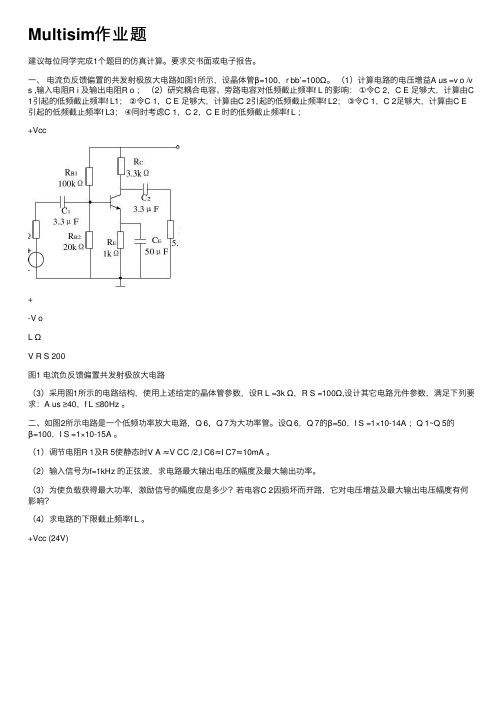
Multisim作业题建议每位同学完成1个题⽬的仿真计算。
要求交书⾯或电⼦报告。
⼀、电流负反馈偏置的共发射极放⼤电路如图1所⽰,设晶体管β=100,r bb’=100Ω。
(1)计算电路的电压增益A us =v o /v s ,输⼊电阻R i 及输出电阻R o ;(2)研究耦合电容、旁路电容对低频截⽌频率f L 的影响:①令C 2,C E ⾜够⼤,计算由C 1引起的低频截⽌频率f L1;②令C 1,C E ⾜够⼤,计算由C 2引起的低频截⽌频率f L2;③令C 1,C 2⾜够⼤,计算由C E 引起的低频截⽌频率f L3;④同时考虑C 1,C 2,C E 时的低频截⽌频率f L ;+Vcc+-V oL ΩV R S 200图1 电流负反馈偏置共发射极放⼤电路(3)采⽤图1所⽰的电路结构,使⽤上述给定的晶体管参数,设R L =3k Ω,R S =100Ω,设计其它电路元件参数,满⾜下列要求:A us ≥40,f L ≤80Hz 。
⼆、如图2所⽰电路是⼀个低频功率放⼤电路,Q 6,Q 7为⼤功率管。
设Q 6,Q 7的β=50,I S =1×10-14A ;Q 1~Q 5的β=100,I S =1×10-15A 。
(1)调节电阻R 1及R 5使静态时V A ≈V CC /2,I C6≈I C7≈10mA 。
(2)输⼊信号为f=1kHz 的正弦波,求电路最⼤输出电压的幅度及最⼤输出功率。
(3)为使负载获得最⼤功率,激励信号的幅度应是多少?若电容C 2因损坏⽽开路,它对电压增益及最⼤输出电压幅度有何影响?(4)求电路的下限截⽌频率f L 。
+Vcc (24V)+-V o+-V i图2三、差动放⼤电路如图3所⽰。
设各管参数相同,120β=,'80bb r =Ω,C 1b c pF '=,f 400T M H z =,V 50A V =。
输⼊正弦信号。
(1)设12v v i i =-(差模输⼊),求,2212v A v v o uD i i =-,1212v v A v v o o uD i i -=-的幅频特性,确定低频电压增益值及f H ,观察v e 的值。
实验一multisim软件学习new(1)解答

国家级实验教学示范中心
10
计算机科学与工程学院实验中心
电路分析与模拟电路仿真实验
2.2 Multisim 10电路创建
2.2.1 元器件 1. 选择元器件 在元器件栏中单击要选择的元器件库图标,打开该元器件 库。在屏幕出现的元器件库对话框中选择所需的元器件,常用 元器件库有13个:信号源库、基本元件库、二极管库、晶体管 库、模拟器件库、TTL数字集成电路库、CMOS数字集成电路
国家级实验教学示范中心
18
计算机科学与工程学院实验中心
电路分析与模拟电路仿真实验
1. File(文件)菜单
建立新的Multisim电路图文件 打开以存在的Multisim电路图文件 打开Multisim电路图例子 关闭当前电路图文件 关闭所有已打开的文件 保存当前电路图文件 保存当前电路图另存为其他文件名 保存所有已打开的电路图文件 建立一个新的工程项目文件 打开已存在的工程项目文件 保存当前工程项目文件 关闭当前工程项目文件 版本控制 打印 打印预览 打印选项设置 最近打开的电路图文件 最近打开的工程项目文件 退出并关闭Multisim程序
同的参数。
例如:NPN三极管的选项为:
Label -- 标识
Value -- 数值
Display -- 显示
Fault -- 故障
国家级实验教学示范中心
13
计算机科学与工程学院实验中心
电路分析与模拟电路仿真实验
2.2.2 电路图 选择菜单Options→Sheet Properties选项选项 ,出现 如图所示的对话框,每个选项下又有各自不同的对话内容,用于
国家级实验教学示范中心
计算机科学与工程学院实验中心
电路分析与模拟电路仿真实验
Multisim仿真软件初识与基本门电路测试

实验一: Multisim仿真软件初识与基本门电路测试一、仿真实验目的1)认识电路仿真软件Multisim,了解其基本操作,掌握构建仿真电路的基本方法,体会虚拟设备与仿真。
2) 通过逻辑电路测试与非门的功能,得到其真值表;3)学会使用与非门组成其他门电路二、计算机仿真实验内容:1. 测与非门的逻辑功能:(1). 单击电子仿真软件Multisim10基本界面左侧左列真实元件工具条的“TTL”按钮,从弹出的对话框中选取一个与非门74LS00N,将它放置在电子平台上;单击真实元件工具条的“place Source”按钮,将电源和地线调出Vcc放置在电子平台上;单击真实元件工具条的“place Basic”按钮,选择switch 中的SPDT(单刀双掷开关),“”和“”调出放置在电子平台上,并分别J1J2双击“”和“”图标,将弹出的对话框的“Key for Switch”栏设置成“J1J2A B”和“”,最后点击对话框下方“OK”按钮退出。
(2). 单击电子仿真软件Multisim10基本界面右侧虚拟仪器工具条“Multimeter”按钮,如图1左图所示,调出虚拟万用表“XMM1”放置在电子平台上,如图3.2.4右图所示。
图1(3). 将所有元件和仪器连成仿真电路如图2所示。
图2(4). 双击虚拟万用表图标“XMM1”,将出现它的放大面板,按下放大面板上的“电压”和“直流”两个按钮,将它用来测量直流电压如图3所示。
图3A B(5). 打开仿真开关,按表3.2.1所示,分别按动“”和“”键,使与非门的两个输入端为表中4 种情况,从虚拟万用表的放大面板上读出各种情况的直流电位,将它们填入表内,并将电位转换成逻辑状态填入表内。
表1:输入端输出端A B电位(V)逻辑状态0 05V2.用与非门组成其它功能门电路:(1). 用与非门组成或门:1). 根据摩根定律,或门的逻辑函数表达式可以写成:B A Q +=,因此,可以用三个与非门构成或门。
Multisim基本操作

Multisim基本操作XXXX学院–物理与电⼦信息⼯程学院实验报告实验班级:课程名称: 专业实训实验名称: Multisim基本操作指导教师:实验⽇期: 2017.12.10 姓名:学号:实训⽬的学会使⽤Multisim进⾏基本电路操作实训内容⼀、基本操作1、菜单栏菜单栏中有以下常⽤选择File中有以下主要⽂件操作: New新建⽂件,Open打开⽂件,Close关闭⽂件,Close all关闭所有⽂件,Save保存⽂件,Save As另存⽂件,Print打印⽂件,Print Setup打印设置和Exit退出等。
Edit中常⽤的编辑操作有:undo撤退,redo前进,cut剪切,copy复制,paste粘贴,这些操作也可以在⼯具栏内快速选择。
View中常⽤的操作有:zoom in放⼤电路,zoom out缩⼩电路,zoom area以100%的⽐率来显⽰电路等。
Place中常⽤的放置操作有:component放置元器件,bus总线,text放置⽂字等。
这些选择在⼯具栏内也有快捷选项。
Simulate中常⽤的仿真操作有:run运⾏,pause暂停,这些在⼯具栏内可直接操作。
以及analyses仿真⽅法选择,Instruments 仪表选择,在仪表栏内可快速找到。
Reports中常⽤的报告操作有:bill of materials电路图使⽤器件报告,可以获取详细的所需器件列表,⽅便购买等。
Options中常⽤的常⽤的操作有:sheet properties选项中的主要操作有circuit电路背景设置,workspace纸张⼤⼩设置,wiring 电线宽度设置,font字体设置等。
Window中常⽤的操作有:new window新窗⼝。
Help中常⽤的常⽤的操作有:multisim help可以查找关于软件的⼀些问题。
其他的像MCU 、Transfer以及Tools我们很少⽤到。
2、⼯具栏主要的操作是元器件的选择,以及⼀些快捷操作,例如放⼤(缩⼩)页⾯,电路运⾏以及停⽌,⽂字输⼊(直接在电路⼯作区输⼊⽂字或者在⽂本描述框输⼊⽂字)等等。
- 1、下载文档前请自行甄别文档内容的完整性,平台不提供额外的编辑、内容补充、找答案等附加服务。
- 2、"仅部分预览"的文档,不可在线预览部分如存在完整性等问题,可反馈申请退款(可完整预览的文档不适用该条件!)。
- 3、如文档侵犯您的权益,请联系客服反馈,我们会尽快为您处理(人工客服工作时间:9:00-18:30)。
一、实验目的
1、通过对简单模拟电路的连接使同学认识multisim仿真软件的作用;
2、通过对multisim软件的了解使同学们认识到仿真软件对研究电路的方便性;
二、电路连接与调试
同相比例运算电路
说明:图中所用运放位置在元件目录的analog中在opamp中找到3554bm运放,然后连接电路,在右侧仪表中选择第一个表,即万用表选择电压档直流,测量电压。
恒流源
说明:在连接三极管时会出现不能按照图中所示连接,原因是两个三极管是沿着垂直方向翻转的,只要右击元件点击flip horizontal或者按ctrl+x就可以了。
放大电路
说明:将信号源频率调为1khz,电压调为10mv,连接万用表测得电流和波形。
反相加法电路
说明:在连接两个直流电源时,将极性相反接入电路测量输出电压值。
反相比例运算
说明:反相比例运算电路与同相比例运算电路相似,具体参照同相比例电路。
二极管特性
说明:将万用表一调成电流档,万用表二调成电压档,侧量二极管导通时的电流和压降。
电容充放电
说明:将信号源频率调为1khz,电压调为10mv,然后调节示波器,波形即可出现。
RLC充放电电路
说明:此电路中开关用来控制电容充放电的,在开始时要保证电容充电足够,再切换开关才可出现波形。
三、实验总结
通过这次实验,发现了仿真软件的方便之处,它可以将在实验室花长时间调试的电路,在短时间内做完,提高了效率,也扩展了学习。
